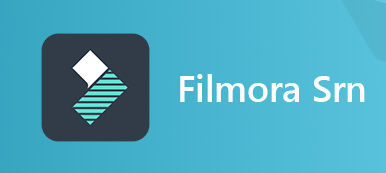Na rynku dostępnych jest wiele programów do nagrywania ekranu, które pomagają uchwycić wszystko na pulpicie. Jednak większość z nich jest bardzo droga lub dodaje znak wodny do nagrywanych filmów. Jeśli szukasz freemium lub darmowy rejestrator ekranu bez znaku wodnegojesteś teraz we właściwym miejscu. Problem polega na tym, że prawie wszystkie bezpłatne nagrywarki ekranu mają pewne ograniczenia i ograniczenia. Tego można się nauczyć z tego postu, zalety i wady najlepszych rejestratorów ekranu bez znaku wodnego.
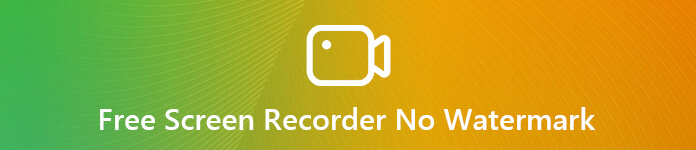
- Część 1: Najlepsze 4 rejestratory ekranu Freemium na PC bez znaku wodnego
- Część 2: Najlepsze 4 bezpłatne rejestratory ekranu dla komputerów Mac bez znaku wodnego
- Część 3: Darmowy rejestrator ekranu online bez znaku wodnego
- Część 4: Często zadawane pytania dotyczące bezpłatnego rejestratora ekranu bez znaku wodnego
Część 1: Najlepsze 4 rejestratory ekranu Freemium na PC bez znaku wodnego
Top 1: Apeaksoft Screen Recorder
Jako rejestrator ekranu bez znaku wodnego, Apeaksoft Screen Recorder może zapewnić bardziej ekstremalne wrażenia podczas nagrywania. Oferuje 30-dniowy bezpłatny okres próbny i można łatwo dostosować różne parametry nagrywania. Bez względu na to, kiedy i gdzie jesteś, to oprogramowanie może spełnić Twoje wymagania dotyczące nagrywania wszelkiego rodzaju filmów.
- ZALETY
- Z 5 potężnymi narzędziami do edycji
- Z 6 wbudowanymi trybami nagrywania.
- Z bardzo kompletnymi formatami wyjściowymi.
- Nagrywaj wideo w trybie obrazu w obrazie.
- Wady
- Zapłać, aby uzyskać dostęp do funkcji premium.
Jak nagrywać ekran bez znaku wodnego
Krok 1Wybierz tryb dyktafonuZainstaluj Apeaksoft Screen Recorder i otwórz go na swoim komputerze. Wybierać Magnetowid z interfejsu, aby otworzyć okno nagrywania ekranu.
Krok 2Dostosuj ustawieniaWybierz obszar ekranu, przeciągając czerwony punkt z boku lub wprowadzając szerokość i długość na pasku. Następnie włącz lub wyłącz kamery internetowe,Dźwięk systemu i Mikrofon opcja według twoich potrzeb.

Krok 3Wybierz funkcję bez znaku wodnego
Znajdź Nagraj znak wodny (WYŁ.)) opcję z opcji dolnego paska narzędzi głównego interfejsu i kliknij NO Znak wodny. Teraz zakończyłeś konfigurację nagrywania wideo i kliknij przycisk REC, aby rozpocząć.
 Krok 4Zapisz nagranie ekranu
Krok 4Zapisz nagranie ekranuPo zakończeniu nagrywania ekranu kliknij przycisk Stop przycisk otwierający okno podglądu. Odtwórz nagranie ekranu bez znaku wodnego i kliknij Gotowe jeśli jesteś zadowolony.

Top 2: Pasek gry
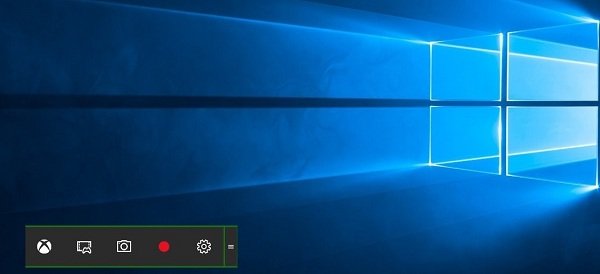
Game Bar to nowa funkcja systemu Windows 10. Na początku jest wbudowana rejestrator gier na Xboxie. Teraz możesz pobrać ten najlepszy rejestrator ekranu na PC za darmo bez znaku wodnego na komputerze lub laptopie.
- ZALETY
- Nagrywaj ekran bez ograniczeń czasowych.
- Uchwyć twarz za pomocą kamery internetowej.
- Zapisz nagranie ekranu jako MP4.
- Wady
- Niestandardowe opcje są ograniczone.
- Jest dostępny tylko w systemie Windows 10.
Top 3: Rejestrator ekranu lodów
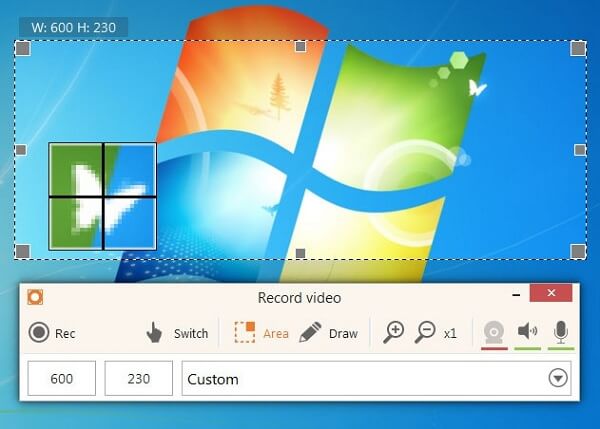
Icecream Screen Recorder to dobrze znany darmowy rejestrator ekranu Windows bez znaku wodnego FlashBack Express Recorder. Wielu vlogerów używa go do pokazania określonej procedury, produktu lub samouczka na swoim pulpicie bez opłat.
- ZALETY
- Nagraj dowolny obszar ekranu.
- Wykonuj zrzuty ekranu podczas nagrywania.
- Lekki i działa dobrze na starych komputerach.
- Wady
- Można nagrywać tylko przez 10 minut za darmo.
- Formaty wyjściowe są ograniczone.
Top 4: Bandicam

Bandicam to popularne oprogramowanie do nagrywania gier bez znaku wodnego. Oczywiście możesz go użyć do przechwycenia ekranu komputera. Zapewnia zarówno wersję bezpłatną, jak i płatną dla systemu Windows.
- ZALETY
- Nagraj ekran bez dodawania znaku wodnego.
- Przełączaj między trybem pełnoekranowym a trybem okna.
- Twórz nagrania HD.
- Wady
- Wymaga rejestracji.
- Istnieje problem z opóźnieniem.
Część 2: Najlepsze 4 bezpłatne rejestratory ekranu dla komputerów Mac bez znaku wodnego
Top 1: QuickTime
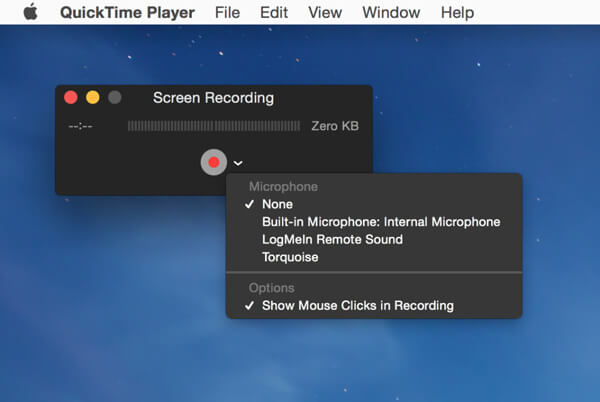
Szybki czas to nie tylko wbudowany odtwarzacz multimedialny, ale także darmowy rejestrator wideo bez znaku wodnego dla komputerów Mac. Może nagrywać twoje działania na ekranie i przechwytywać twój głos przez mikrofon.
- ZALETY
- Pokaż kliknięcia myszy lub nie.
- Nagraj ekran bez instalacji.
- Wyświetl długość nagrania.
- Wady
- Obsługuje tylko format MOV.
- Brakuje opcji niestandardowych.
Najlepsze 2: OBS Studio
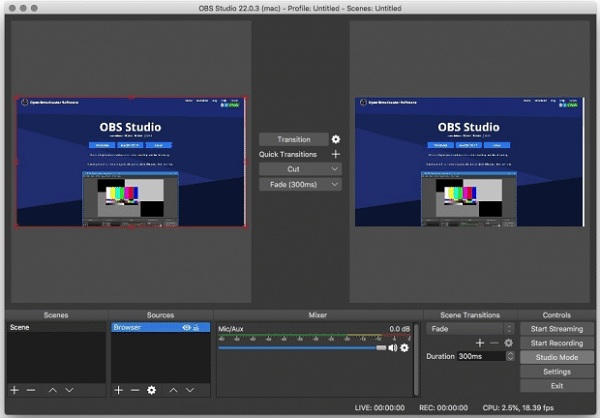
OBS Studio to program do nadawania programów typu open source, a także darmowy program do nagrywania ekranu bez znaku wodnego dla komputerów Mac i Windows. Chociaż ma pewne wady, wiele osób używa go do tworzenia samouczków i nie tylko.
- ZALETY
- Bezpłatnie bez ograniczeń.
- Uchwyć cały ekran lub okno.
- Obsługuje rozbudowane formaty wyjściowe.
- Wady
- Interfejs nie jest przyjazny dla użytkownika.
- Trudno to opanować.
Top 3: Screencast-O-Matic
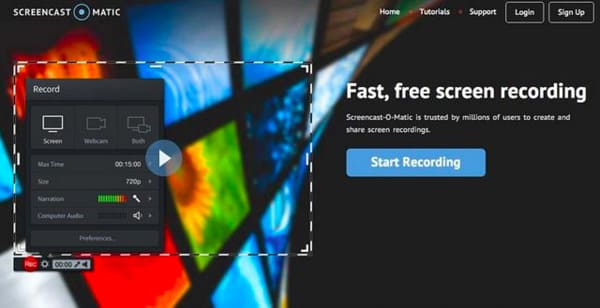
Jeśli wolisz darmowy rejestrator ekranu online bez znaku wodnego, Screencast-O-Matic jest najlepszą opcją. Ma program komputerowy, a także aplikację internetową. Pozwala uchwycić ekran bez instalowania czegokolwiek.
- ZALETY
- Zintegruj intuicyjny interfejs.
- Nagrywaj ekran w filmach HD.
- Nie dodawaj znaku wodnego do nagrań ekranu.
- Wady
- Bezpłatnie rejestruje ekran do 15 minut.
Top 4: TinyTake
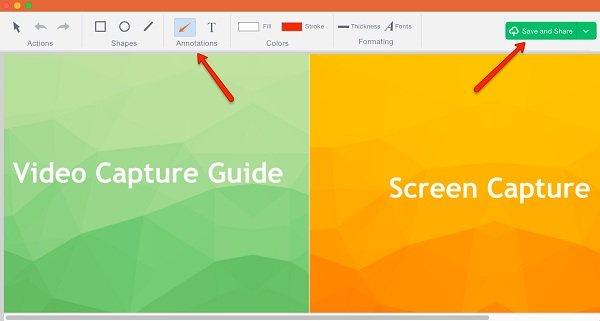
TinyTake to kolejny rejestrator ekranu bez znaku wodnego dla komputerów Mac. Oferuje dwa narzędzia, rejestrator wideo i rejestrator ekranu, dzięki czemu można go używać do rejestrowania wszystkiego na pulpicie bez martwienia się znakiem wodnym.
- ZALETY
- Przechowuj nagrania ekranu na serwerze w chmurze.
- Dodaj teksty, kształty i więcej do nagrań.
- Działa płynnie na większości komputerów Mac.
- Wady
- Limit długości bezpłatnej wersji wynosi 5 minut.
- Brakuje zaawansowanych funkcji.
Część 3: Darmowy rejestrator ekranu online bez znaku wodnego
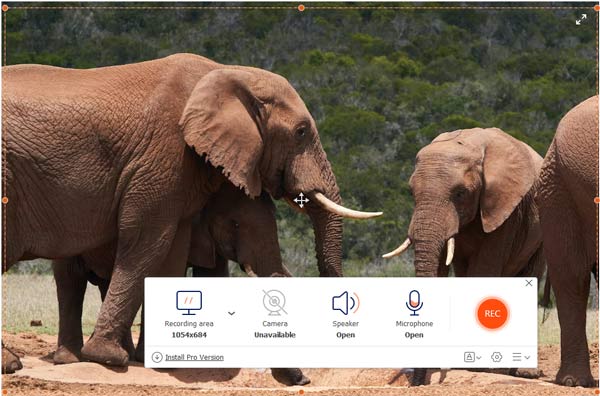
Darmowy rejestrator ekranu Apeaksoft to wspaniałe narzędzie do przechwytywania ekranu bez znaku wodnego za pomocą zaledwie kilku kliknięć. Możesz przechwycić ulubiony ekran wideo online, kiedy tylko chcesz. Możesz także włączać/wyłączać kamerę internetową, dźwięk systemowy i mikrofon w zależności od potrzeb.
- ZALETY
- Brak limitu czasu nagrywania
- Z wieloma narzędziami do rysowania.
- Udostępnianie jednym kliknięciem na platformach społecznościowych.
- Wady
- Brak funkcji edycji wideo.
Część 4: Często zadawane pytania dotyczące bezpłatnego rejestratora ekranu bez znaku wodnego
Jak nagrać ekran bez znaku wodnego?
Jedynym sposobem na usunięcie znaku wodnego z nagrań ekranu jest uzyskanie nagrywarki ekranu bez znaku wodnego. Górną listę można znaleźć powyżej.
Czy OBS ma limit czasowy?
OBS jest programem typu open source i nie ma ograniczeń czasowych ani innych ograniczeń. Jednak zgodnie z naszymi badaniami będzie się opóźniał, jeśli będziesz używać OBS przez godzinę.
Jak usunąć znak wodny z bezpłatnego rejestratora ekranu?
Niektóre rejestratory ekranu dodają znak wodny do twoich nagrań. Jeśli chcesz usunąć znak wodny, musisz zapłacić za aktualizację.
Wnioski
Teraz powinieneś opanować co najmniej 9 najlepszych rejestratorów ekranu bez znaku wodnego na komputerze z systemem Windows lub Mac. Czasami potrzebujesz tylko narzędzia do przechwytywania samouczka lub swoich działań na pulpicie. Oprogramowanie udostępnione powyżej może zaspokoić Twoje potrzeby. Dla początkujących najlepszym rozwiązaniem jest rejestrator ekranu Apeaksoft. Jest nie tylko łatwy w użyciu, ale także umożliwia tworzenie wysokiej jakości nagrań wideo. Więcej pytań? Zapisz to poniżej tego artykułu.